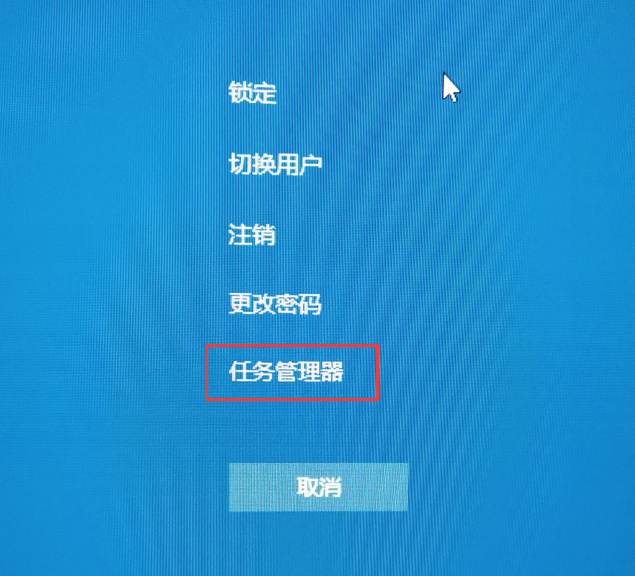Win10打开网页显示:该插件不受支持的解决方法
- 编辑:飞飞系统
- 时间:2020-10-15
在win10系统中访问网页的时候遇到了该插件不受支持的问题,该如何解决呢?当我们打开一个网页的时候出现了该插件不受支持的错误提示,该怎么解决这一问题呢?下面飞飞系统小编给大家分享介绍下Win10打开网页显示:该插件不受支持的解决方法,希望可以帮到大家!

2、点击“立即下载”后浏览器会提示进行下载,待下载完成后,打开下载的文件便会运行安装Flash Player,安装中,出现更新Adobe Flash Player安装进度条;
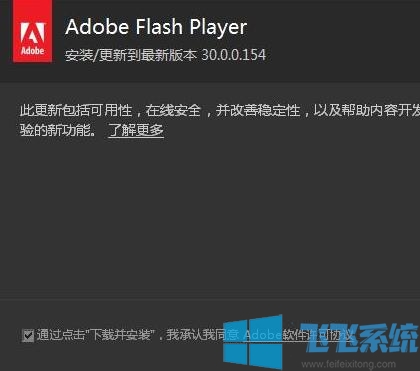
3、安装完成,点击“完成”,Adobe Flash Player安装成功。
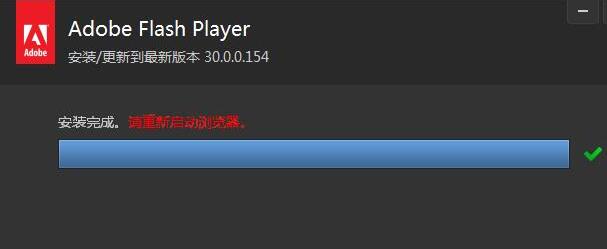
4、打开之前的浏览器,点击地址栏右侧的“闪电”标志,选择“兼容模式”。开启“兼容模式”后重新打开之前无法访问的视频网站,问题解决。
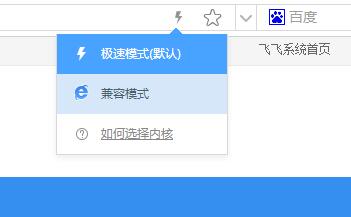
以上便是飞飞系统给大家分享介绍的Win10打开网页显示:该插件不受支持的解决方法!

Win10打开网页显示:该插件不受支持的解决方法
1、新安装一个flash player【点击下载】;2、点击“立即下载”后浏览器会提示进行下载,待下载完成后,打开下载的文件便会运行安装Flash Player,安装中,出现更新Adobe Flash Player安装进度条;
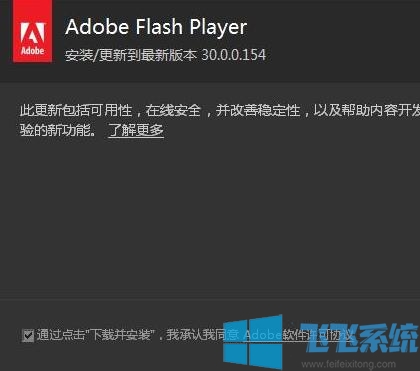
3、安装完成,点击“完成”,Adobe Flash Player安装成功。
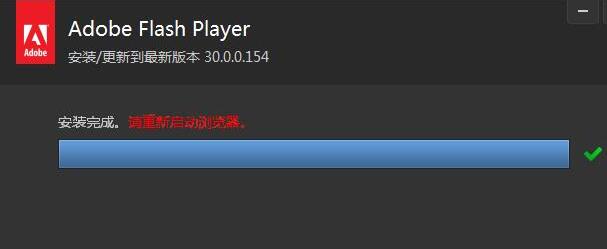
4、打开之前的浏览器,点击地址栏右侧的“闪电”标志,选择“兼容模式”。开启“兼容模式”后重新打开之前无法访问的视频网站,问题解决。
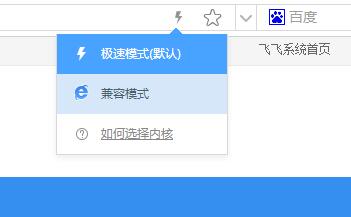
以上便是飞飞系统给大家分享介绍的Win10打开网页显示:该插件不受支持的解决方法!